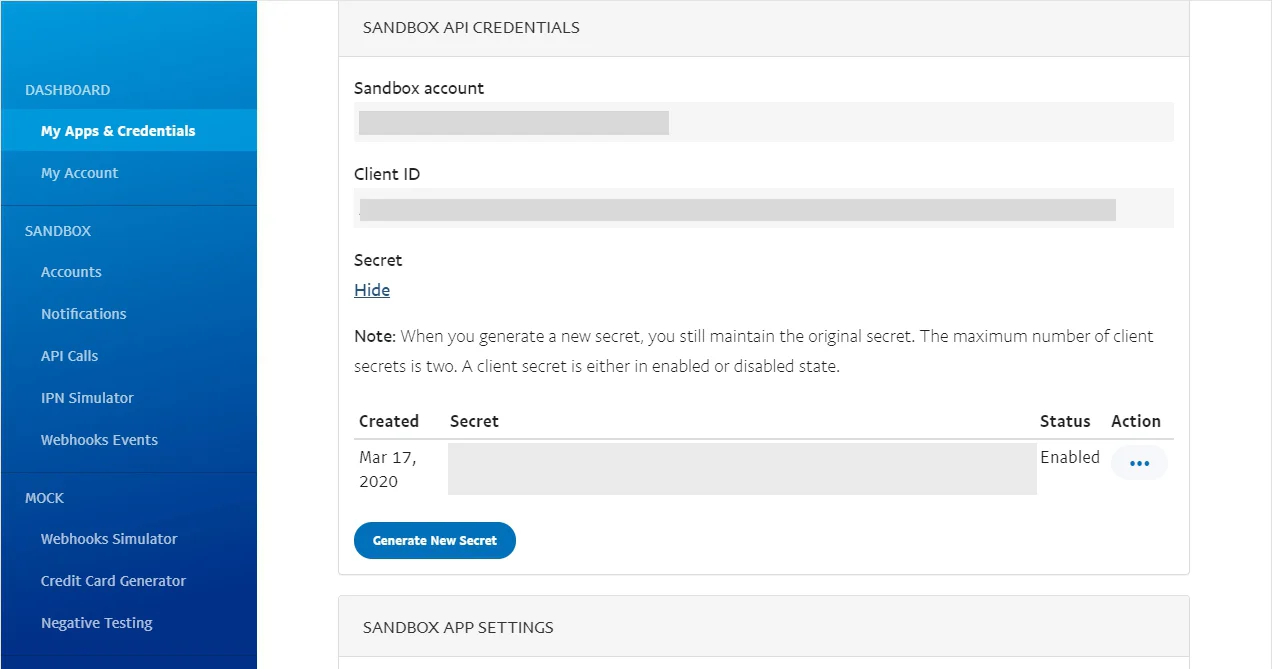MeshCheckout sử dụng API để tích hợp nút PayPal vào website WordPress WooCommerce của bạn.
Để có API key thì tài khoản của bạn bắt buộc phải là tài khoản doanh nghiệp/business trở lên.
Hay theo hướng dẫn của chúng tôi để tạo tài khoản doanh nghiệp PayPal và nhận key API key.
PayPal API là gì
PayPal API là một giao diện trung gian giữa máy chủ và chương trình máy khách. Trong trường hợp của chúng tôi, website phụ sẽ sử dụng các API key này thực hiện thanh toán trên trang web, hoàn tiền bán hàng, cập nhật mã tracking cho đơn hàng một cách an toàn, v.v.
PayPal là một REST API, nó sử dụng các phương thức HTTP để dễ dàng tích hợp vào web và ứng dụng di động.
Cách lấy PayPal API key
Chú ý, PayPal API chỉ có thể tạo được nếu bạn có tài khoản PayPal Premier, Business hoặc Website Payments Pro. Trong hướng dẫn này, bạn sẽ phải tạo một tài khoản doanh nghiệp.
Tạo tài khoản doanh nghiệp PayPal
Bước 1. Đăng ký trên PayPal https://www.paypal.com/webapps/mpp/home
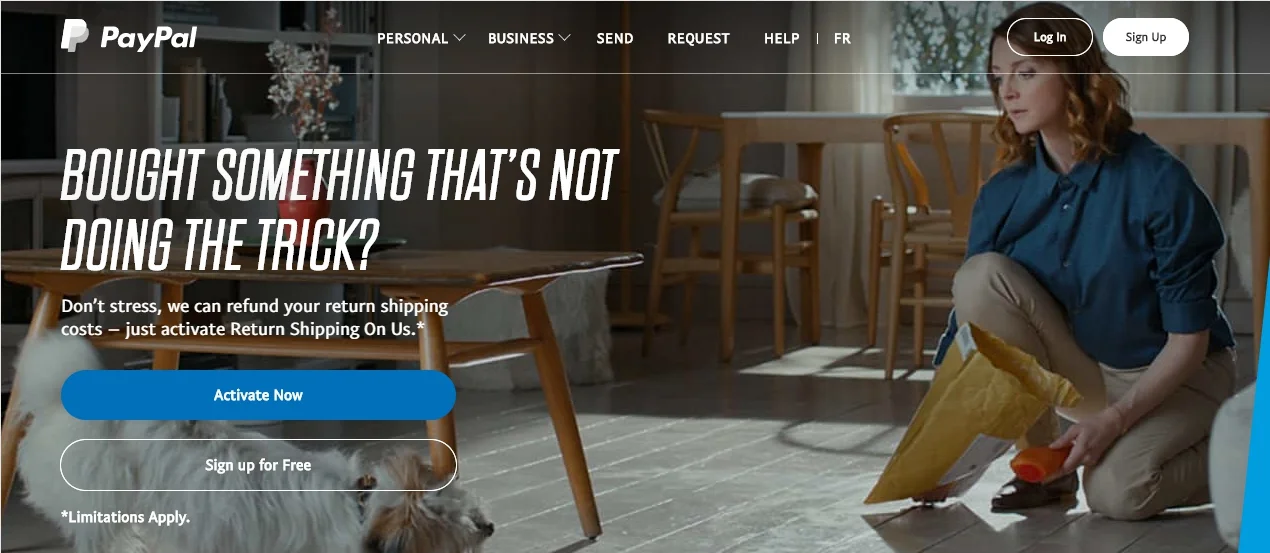
Bước 2. Trước tiên, bạn phải cung cấp thông tin về bản thân: tên, họ, email công ty và mật khẩu.

Bước 3. Sau đó, bạn nên cung cấp thông tin chi tiết về doanh nghiệp: tên hợp pháp, số điện thoại và địa chỉ.
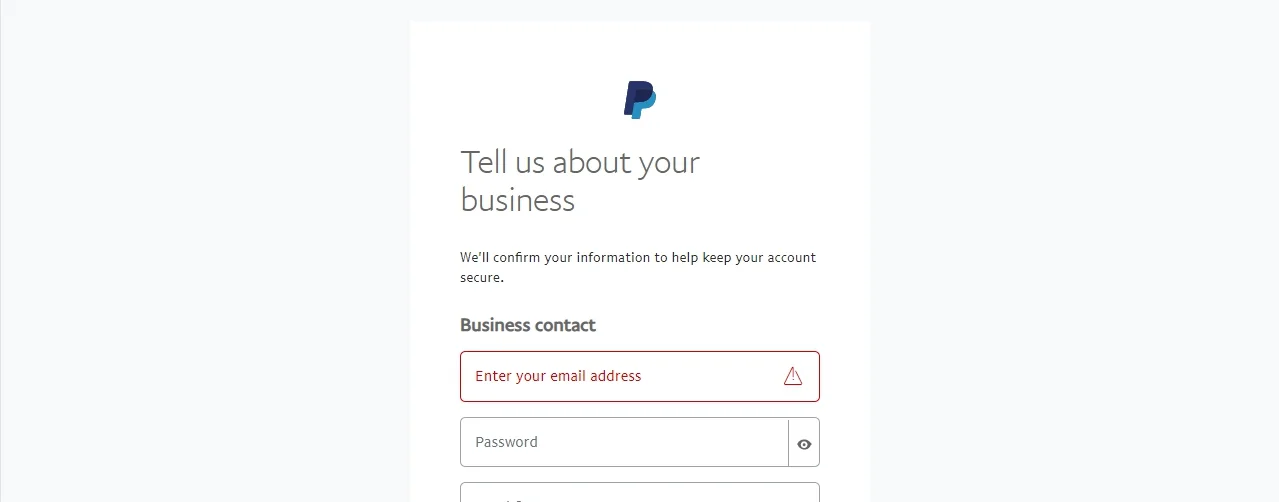
Hãy đặc biệt chú ý đến việc PayPal chỉ khả dụng ở một số tỉnh và quốc gia nhất định trên thế giới.
Đó là: Alberta, British Columbia, Manitoba, New Brunswick, NewFoundland và Labrador, Northwest Territories, Nova Scotia, Nunavut, Ontario, Đảo Hoàng tử Edward, Quebec, Saskatchewan, Yukon.
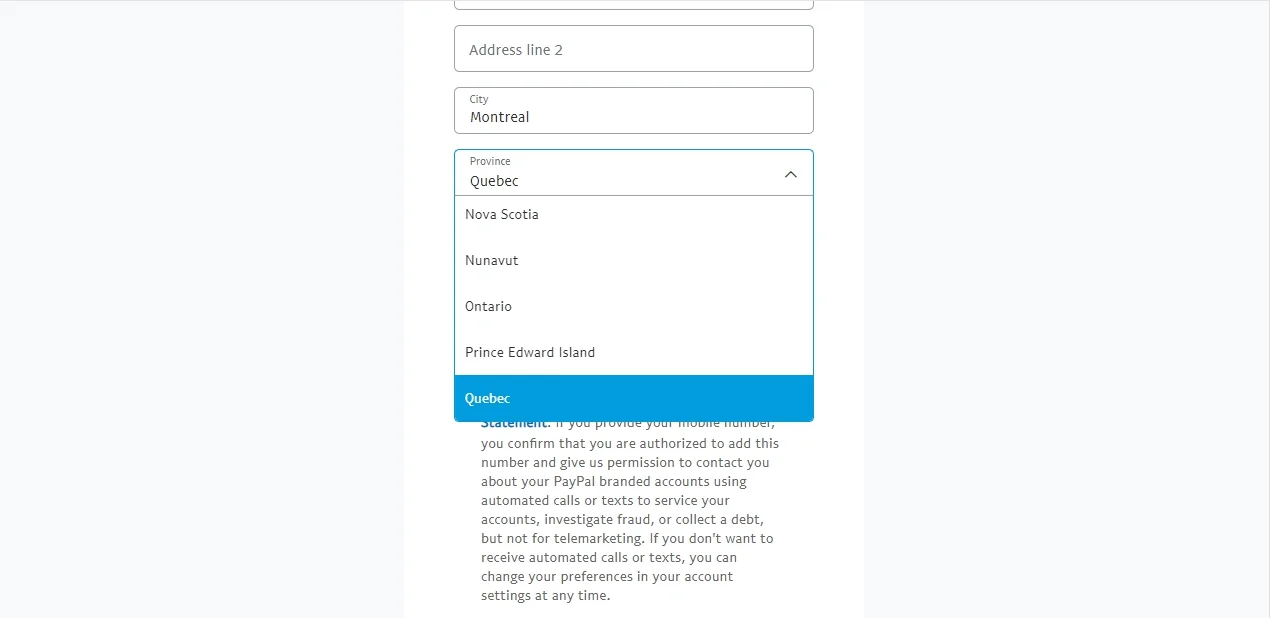
Nếu doanh nghiệp của bạn không thuộc bất kỳ tỉnh nào trong số này, bạn nên đọc Câu hỏi thường gặp về PayPal dành cho Nhà phát triển quốc tế. Tóm lại, nếu bạn là nhà phát triển không phải người Mỹ hoặc không phải người Anh, bạn có thể sử dụng API NVP/SOAP của họ.
Bước 4. Tiếp theo, bạn nên chọn loại hình doanh nghiệp của mình từ các tùy chọn sau: Cá nhân, Doanh nghiệp tư nhân, Hợp danh, Tổng công ty, Công ty tư nhân, Công ty đại chúng, Tổ chức phi lợi nhuận, Cơ quan chính phủ.
Sau đó, hãy mô tả doanh nghiệp của bạn chi tiết hơn và trả lời một số câu hỏi:
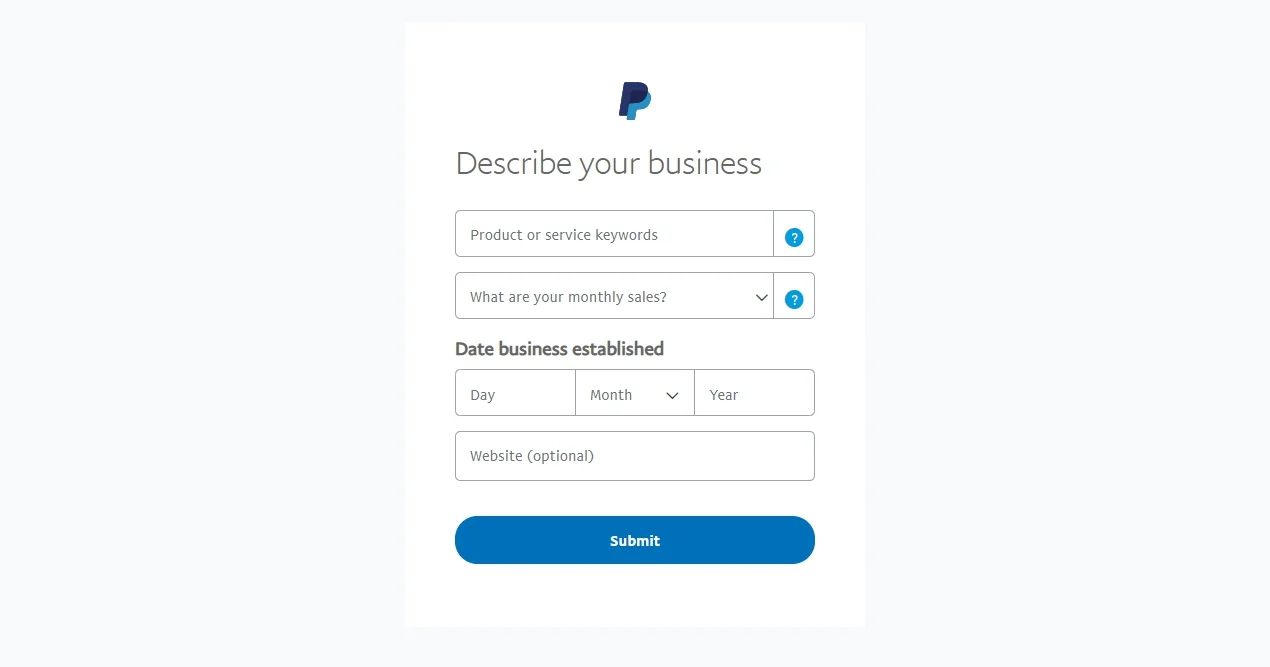
Nhấp vào “Submit”. Sau đó, hãy giới thiệu về bản thân bạn.
Bước 5. Sau đó, bạn sẽ phải chọn mục đích sử dụng tài khoản PayPal của mình. Bạn có thể sử dụng tài khoản này để yêu cầu hoặc gửi tiền, gửi hóa đơn cho khách hàng hoặc cung cấp dịch vụ thanh toán PayPal trên trang web. Chọn “Set Up Onine Payments“. Bây giờ, bạn đã đi được nửa chặng đường trước khi nhận được key PayPal.
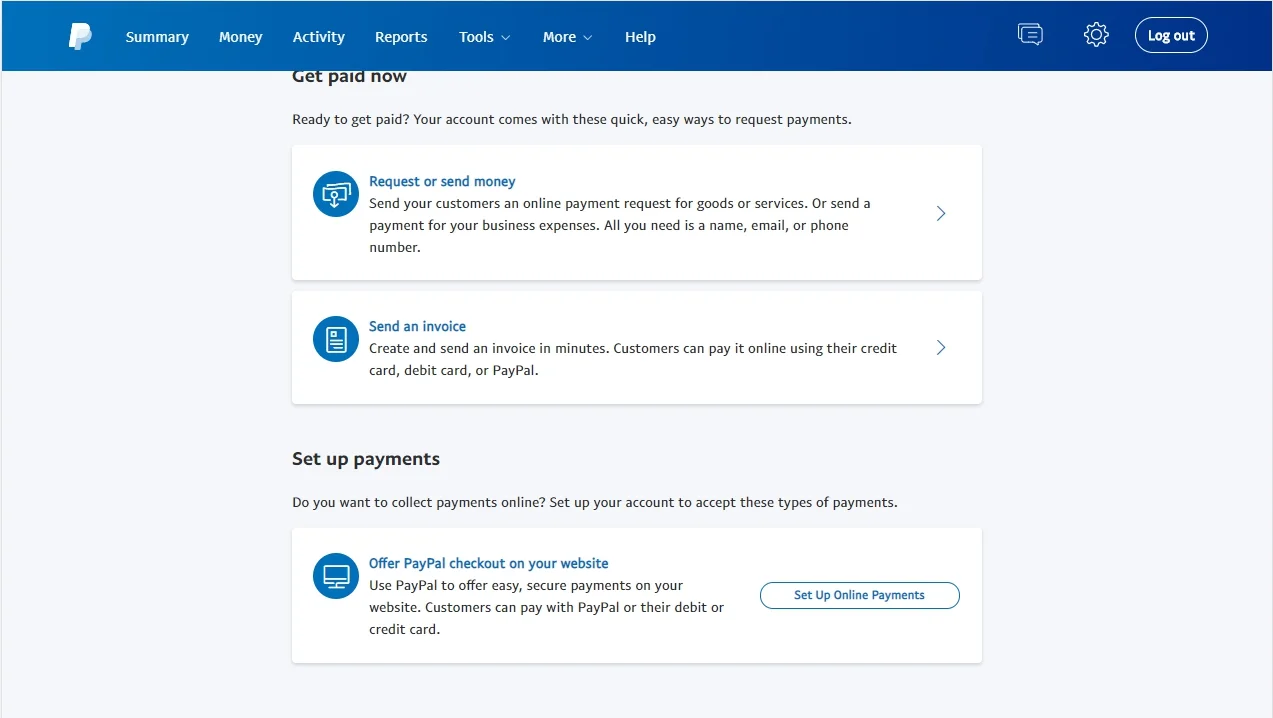
Nhận thông tin xác thực API của PayPal
Bước 1. Sau khi bạn đã tạo tài khoản doanh nghiệp, hãy vào trang Nhà phát triển PayPal và đăng nhập vào bảng điều khiển.
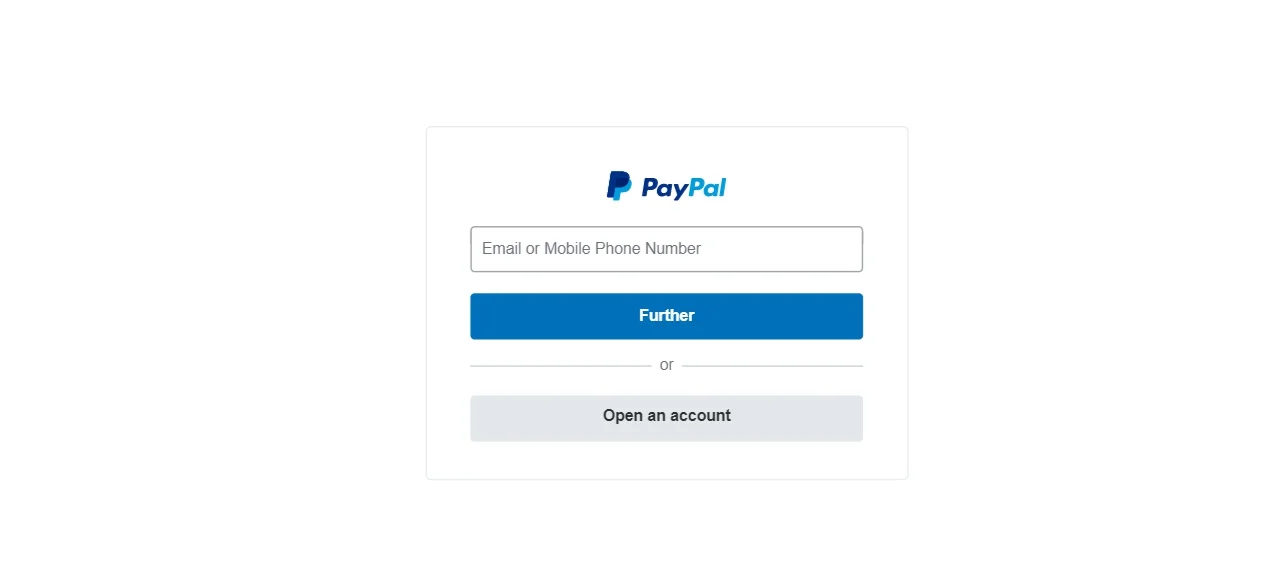
Bước 2. Sau khi đăng nhập, bạn sẽ có thể nhận được key API PayPal cá nhân. Để thực hiện, hãy vào phần “My Apps & Credentials”.
Khi vào page này chúng ta có 2 mode: Sandbox và Live
- Sandbox: Chỉ dành cho việc test
- Live: Dành cho môi trường thật để nhận tiền từ khách hàng.
Chuyển sang mode Live và bấm “Create App” để lấy API Keys
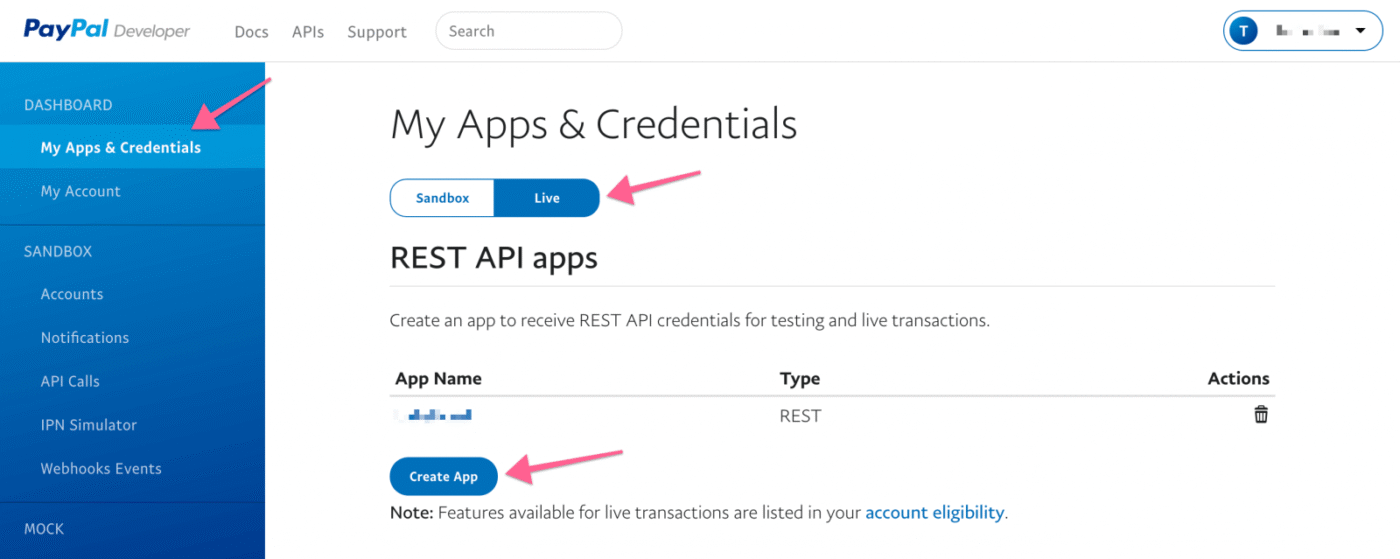
Bước 3. Nhập tên ứng dụng và nhấp vào “Create” một lần nữa. Bạn sẽ nhận được Client ID, và để nhận “Secret”